Cara Menukar WebM ke Format MP3 dalam 3 Kaedah Berbeza
WebM direka bentuk untuk mengandungi audio dan video untuk disiarkan atau digunakan di tapak web. Selain itu, ia menyokong aliran media tertinggi yang boleh anda gunakan. Format WebM dimampatkan dengan VP8 atau VP9 untuk video, untuk audio ia adalah Vorbis atau OPUS dan WebVTT untuk trek teks. Format ini mempunyai struktur yang serupa dengan format yang dibangunkan Matroska seperti .mkv. Sama seperti format Matroska, anda pada dasarnya tidak boleh mendengar fail WebM yang dimuat turun dengan pustaka muzik anda kerana kerumitan codec mereka. Dan kebanyakan pemain media pihak ketiga tidak menyokong codec Vorbis atau OPUS. Jadi, anda mesti mempertimbangkan semula untuk menukar WebM kepada MP3 atau format audio lain. Jadi, dalam senarai di bawah ialah kaedah berbeza yang digunakan untuk menukar fail WebM kepada format baharu dengan langkah-langkah yang disediakan.

Bahagian 1. 3 Kaedah Terbaik Digunakan untuk Menukar WEBM kepada MP3
Kaedah 1. Tukar Luar Talian melalui FVC Video Converter Ultimate
Jika menukar adalah masalah anda, maka gunakan yang fenomenal WebM ke MP3 penukar luar talian dibangunkan oleh FVC. The FVC Video Converter Ultimate telah digunakan oleh pengguna di seluruh web sebagai pilihan pertama mereka untuk menukar format fail. Selain itu, alat ini menyokong pelbagai jenis penukaran yang anda perlukan. Bukan itu sahaja, ia juga mempunyai banyak ciri berbeza yang boleh anda gunakan dengan arahan mudah yang disediakan tetapi berkesan. Jadi, untuk mengetahui lebih lanjut tentang cara menukar fail WebM anda kemudian ikuti langkah yang ditunjukkan di bawah untuk mendapatkan penukaran yang sempurna.
Langkah 1. Muat turun dan pasang penukar pada PC atau pemacu Mac anda. Kemudian tukar tetapan dan klik selesai untuk meneruskan.
Muat turun percumaUntuk Windows 7 atau lebih baruMuat turun Selamat
Muat turun percumaUntuk MacOS 10.7 atau lebih baruMuat turun Selamat
Langkah 2. Jika penukar muktamad sudah dilancarkan ke paparan anda. Kemudian ini mesti seperti apa alat itu. Jadi, klik pada Tambah butang untuk memilih fail WebM ke dalam folder fail anda.
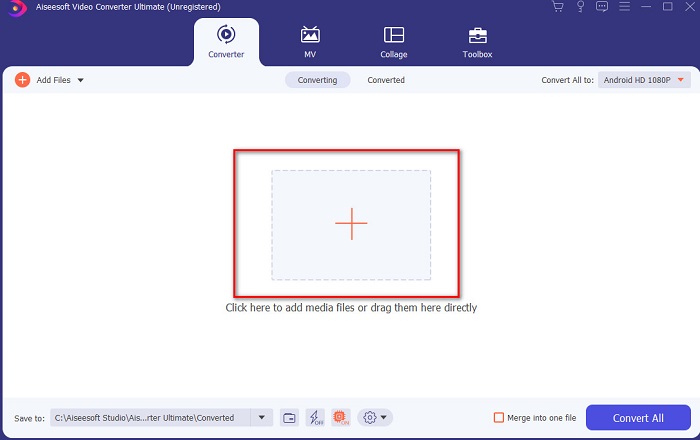
Langkah 3. Selepas memasukkan fail, tekan butang Tukar Semua kepada pilihan dan pilih format akhir yang anda inginkan. Sebagai contoh, jika anda ingin menukar Fail WebM ke MP3 kemudian pilih MP3 format.

Langkah 4. Dan kini anda sudah bersedia untuk memulakan penukaran dengan mengklik Tukar Semua.

Langkah 5. Folder fail akan ditunjukkan selepas penukaran dilakukan. Klik fail yang ditukar dan dengar audio yang sama yang dihantar oleh WebM tetapi dengan format yang berbeza.

Kaedah ke-2. Tukar Dalam Talian melalui FVC Free Audio Converter

Pertimbangkan menukar WebM kepada MP3 dalam talian yang percuma dan tanpa had. Penukar Audio Percuma FVC adalah kaedah kedua kerana ia adalah yang kedua terbaik dalam senarai ini. Selain itu, jika anda tidak mahu memuat turun penukar maka ini adalah alat web terbaik. Walaupun, sebelum anda boleh menggunakan alat ini terdapat proses muat turun dan pemasangan tetapi ia hanya untuk pelancar iaitu beberapa bait. Walaupun alat itu kelihatan hebat, ia hanya menyokong format dan ciri terhad tidak seperti penukar muktamad. Untuk mengetahui lebih lanjut tentang cara menukar dengan bantuan alat ini. Kemudian adalah satu kemestian untuk membaca arahan di bawah dan mengikutinya mengikut coraknya.
Langkah 1. Klik ini pautan untuk meneruskan ke laman web utama mereka untuk menukar dalam talian.
Langkah 2. Tekan Tambah Fail untuk Tukar dan buka pelancar untuk memulakan penukar dalam talian.
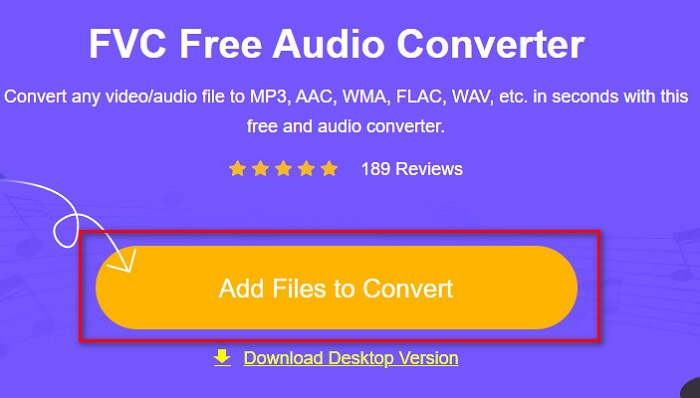
Langkah 3. Pilih fail WebM yang anda ingin tukar dan klik Buka untuk memuatkannya.

Langkah 4. Kemudian di bahagian bawah antara muka mini pilih format yang anda ingin tukar. Sebagai contoh, jika anda mahu menukar WebM kepada MP3 kemudian klik pada MP3. Selepas itu, klik Tukarkan untuk memulakan proses penukaran.

Langkah 5. Untuk mencari fail WebM yang ditukar, anda mesti mengklik folder. Dan pengurus fail akan dibuka secara automatik ke skrin anda di mana fail anda berada.

Kaedah ke-3. Tukar melalui VLC Media Player
Pemain Media VLC dikenali sebagai salah satu pemain media yang paling banyak digunakan di seluruh web. Selain itu, alat ini menyokong hampir semua format yang berbeza, data yang dikodkan dan codec. Tetapi jika anda menggunakan ini WebM to MP3 converter percuma kemudian mengharapkan proses penukaran yang perlahan dan kurang format untuk dipilih. Walaupun, ia bukan pilihan terbaik untuk menukar, tetap adalah satu kemestian untuk mengalami penukaran yang disediakan oleh alat ini. Ikuti langkah di bawah untuk mengetahui cara menukar kepada VLC.
Langkah 1. Muat turun dan pasang VLC ke dalam pemacu komputer anda.
Langkah 2. Kemudian klik Media dan cari Tukar/Simpan. Seterusnya, untuk menambah fail klik butang Tambah butang kemudian klik sekali lagi Tukar/Simpan.

Langkah 3. Pilih format yang anda mahukan Profil, tekan Semak imbas untuk destinasi fail yang ditukar dan klik Mula untuk proses bermula.

Bahagian 2. Soalan Lazim tentang WebM ke MP3
Bagaimanakah saya boleh menukar M2TS kepada MP3?
Anda boleh menggunakan Video Converter Ultimate untuk menukar M2TS kepada MP3 dan memindahkannya kemudian pada Android. Hanya dengan memuat turun alat ini, anda boleh melakukan tugas penukaran yang mustahil kepada yang mungkin. Jadi, untuk mengetahui lebih lanjut tentang cara menukar M2TS kepada MP3 kemudian klik ini pautan dan teruskan ke artikel baharu yang lain.
Manakah format video yang lebih baik, WebM atau MP4?
Kami tidak boleh mempertikaikan bahawa kedua-dua format menyokong fail berbilang media. Tetapi fail WebM lebih berkesan dioptimumkan untuk web berbanding MP4. Walaupun format MP4 boleh digunakan, WebM masih jauh lebih hebat daripada MP4. Jika anda ingin menyimpan fail video dan audio pada peranti atau desktop anda maka MP4 jauh lebih baik daripada WebM.
Mengapakah fail saya yang ditukar jauh lebih besar daripada fail asal?
Terdapat sebab mudah mengapa fail yang ditukar jauh lebih besar daripada yang asal. Ini hanya kerana anda menetapkan kualiti resolusi kepada tinggi dan bukannya pertengahan atau rendah. Tetapi kebanyakan penukar tidak membenarkan anda menukar peleraian kepada tinggi, pertengahan atau rendah tidak seperti Video Converter Ultimate. Sebagai alternatif, anda boleh mampatkan video besar anda menggunakan alat pemampat video.
Kesimpulannya
Sebagai kesimpulan, kini mudah untuk kita memahami bahawa fail WebM adalah format terbaik untuk digunakan untuk menyiarkan atau berkongsi di tapak web atau platform. Kerana ia menyediakan format video dan audio tertinggi yang anda ingin miliki. Tetapi jika anda ingin menyimpan fail audio WebM maka adalah satu kemestian untuk menukarnya dengan bantuan fail Video Converter Ultimate. Alat fenomenal ini sudah membantu ramai pengguna dan ini juga boleh membantu anda. Namun begitu, carian telah pun tamat kerana anda telah menemui penukar muktamad dan kini masa anda untuk menggunakannya dengan memuat turunnya dahulu.



 Video Converter Ultimate
Video Converter Ultimate Perakam Skrin
Perakam Skrin


